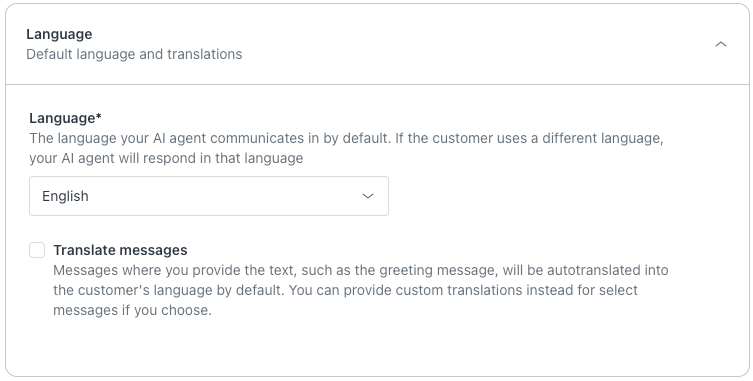创建人工智能专员后,您可以指定其默认语言,并配置自动或自定义翻译,以改善客户体验。使用这些设置,您可以为单语言人工智能专员选择语言,或创建多语言人工智能专员。
只有管理员可以管理人工智能专员的语言和翻译。
本文章包含以下主题:
相关文章:
了解人工智能专员中的语言支持
人工智能专员使用哪种语言回复客户取决于渠道。
消息传送渠道的语言支持
电邮、API 和网络表格渠道的语言支持
人工智能专员使用相关帮助中心内容生成响应,其语言与 请求者个人资料中设置的语言相同。如果请求者的语言不存在相关内容,人工智能专员将使用以下语言中的内容,并按顺序评估:
- 请求者语言的母语。例如,如果请求者的语言是英式英语 (en-gb),但该语言版本不存在帮助中心内容,则人工智能专员将使用英语 (en)。
- 人工智能专员的默认语言。
配置人工智能专员的默认语言
为人工智能专员激活自动翻译
您可以将人工智能专员配置为自动翻译消息。这包括 标准回复 ,如果您在 2025 年 2 月 2 日之前有草稿或已发布的人工智能专员,还包括任何 回答步骤中的文本元素,包括人工智能专员消息、选项、按钮文本和链接、轮播卡片标题、图像描述、和变量。
翻译文本时,使用人工智能专员的 默认语言 作为源语言。人工智能专员将消息翻译成什么语言取决于Web Widget 的嵌入位置。如果Web Widget嵌入在:
- Zendesk帮助中心,人工智能专员使用 帮助中心提供的语言。
- 对于网站,人工智能专员使用终端用户的浏览器语言。
无论是哪种情况,您都需要在激活自动翻译时将该语言添加为受支持的语言,如下所述。
在人工智能专员中激活自动翻译不会影响在人工智能专员设置之外管理的文本元素,例如帮助中心文章。但是,您可以使用动态内容来翻译Zendesk Support中的部分元素。请参阅通过动态内容提供多语言支持。
激活自动翻译
-
在管理中心,单击侧栏中的人工智能 (
 ),然后选择人工智能专员 > 人工智能专员。
),然后选择人工智能专员 > 人工智能专员。
- 单击您要为其激活自动翻译的人工智能专员。
- 单击设置标签。
- 单击 语言 组别将其展开。
- 选择 翻译消息。
- 单击 选择翻译语言 ,然后选择您要在自动翻译过程中包含的语言。
要筛选选项,您可以先输入语言名称。
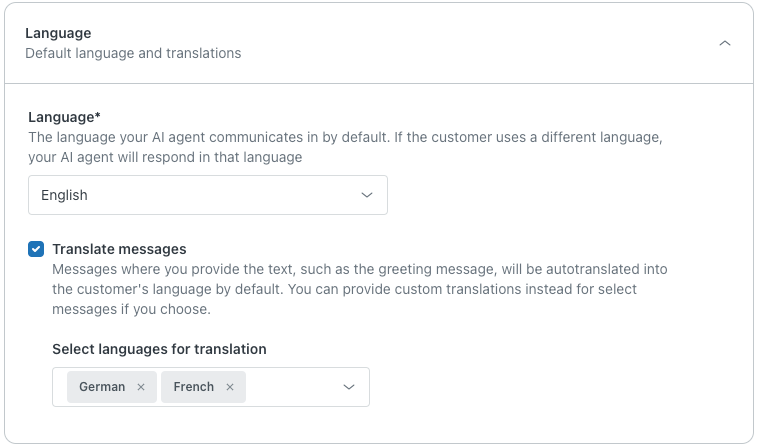
您的更改将自动保存,但对人工智能专员自动翻译流程的更新不会向客户显示,直到您 发布人工智能专员。
为人工智能专员消息创建自定义翻译
自定义消息翻译是人工智能专员 标准回复 消息字段中文本的手动编写版本,以及,如果您在 2025 年 2 月 2 日之前有草稿或已发布的人工智能专员,则是 回答步骤中的人工智能专员消息。自定义翻译不适用于其他自动翻译的文本元素(例如选项或按钮文本)。
要自定义特定语言的消息,该语言必须是:
- 包含在 自动翻译设置中
- 已添加到 Zendesk Support的可用语言列表
自定义翻译的人工智能专员消息将根据 检测到的语言将终端用户发送给终端用户。如果消息字段在终端用户的检测到的语言中没有自定义翻译,而该语言包含在自动翻译设置中,则将进行自动翻译。
本部分包含以下主题:
创建人工智能专员标准回复的自定义翻译
在回答步骤(旧版)中为人工智能专员消息创建自定义翻译
您可以在回答步骤中为人工智能专员消息创建自定义翻译。
为答案创建自定义翻译
- 在管理中心,单击侧栏中的人工智能 (
 ),然后选择人工智能专员 > 人工智能专员。
),然后选择人工智能专员 > 人工智能专员。 - 单击您要为其创建自定义翻译的人工智能专员。
- 单击 答案 标签。
- 选择您要为其创建自定义翻译的答案。
智能机器人生成器随即打开。
- 单击您要为其创建自定义翻译的人工智能专员消息。
您无法为其他文本元素(例如选项或按钮文本)创建自定义翻译。
- 在人工智能专员消息下,单击 管理翻译。

- 单击您要自定义的语言的铅笔图标,然后输入自定义文本。

如果需要,可对其他语言重复此步骤。
- 单击完成。
您的更改将自动保存,但对人工智能专员自定义翻译的更新不会向客户显示,直到您 发布人工智能专员。
翻译免责声明:本文章使用自动翻译软件翻译,以便您了解基本内容。 我们已采取合理措施提供准确翻译,但不保证翻译准确性
如对翻译准确性有任何疑问,请以文章的英语版本为准。